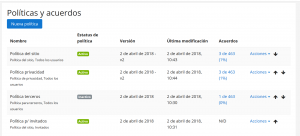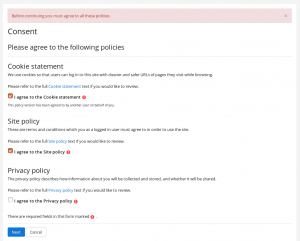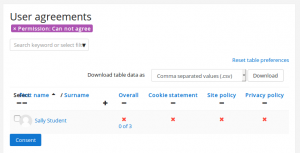Diferencia entre revisiones de «34/Plugin de políticas»
| 34/Plugin de políticas | |
|---|---|
| Tipo | Admin tools |
| Conjunto | N/A |
| Descargas | https://moodle.org/plugins/tool_policy |
| Problemas | https://tracker.moodle.org/issues/?jql=component%20%3D%20Privacy |
| Discusión | |
| Mantenedor(es) | Moodle HQ |
(tidy up) |
(Updated as per 3.4 page) |
||
| Línea 22: | Línea 22: | ||
Tenga en cuenta que cuando se configura Políticas como el manejador de políticas del sitio, las configuraciones de 'Política del sitio' y 'Política del sitio para invitados' son ignoradas. | Tenga en cuenta que cuando se configura Políticas como el manejador de políticas del sitio, las configuraciones de 'Política del sitio' y 'Política del sitio para invitados' son ignoradas. | ||
==Gestionar políticas== | ==Añadir y Gestionar políticas== | ||
[[File:ES policies and agreements.png|thumb|Políticas y acuerdos]] | [[File:ES policies and agreements.png|thumb|Políticas y acuerdos]] | ||
Un administrador, o cualquier usuario con la capacidad [[Capabilities/tool/policy:managedocs|Gestionar políticas]] (por defecto, [[Mánager|mánager o gestor]]) puede acceder a la página para 'Gestionar políticas' en la Administración del sitio y: | Un administrador, o cualquier usuario con la capacidad [[Capabilities/tool/policy:managedocs|Gestionar políticas]] (por defecto, [[Mánager|mánager o gestor]]) puede acceder a la página para 'Gestionar políticas' en la Administración del sitio y: | ||
| Línea 39: | Línea 39: | ||
# Completar el formato y guardar los cambios. | # Completar el formato y guardar los cambios. | ||
Tenga en cuenta que una vez creada, una nueva política puede ser editada, o configurada a inactiva, pero no puede ser eliminada. | Tenga en cuenta que una vez creada, una nueva política puede ser editada, o configurada a inactiva, pero si usuarios han dado su acuerdo a ella, no puede ser eliminada. | ||
==Dar consentimiento a políticas== | |||
{{EnTraduccion}} | |||
[[File:Agreeing to policies.png|thumb|Dar consentimiento a políticas]] | |||
All users (with the exception of admins) will be required to give their consent to all policies defined either for “Authenticated users” or for “All users” before proceeding further on the site. | |||
If a new policy is added, all users will be required to give their consent when they next log in. Similarly, if an existing policy is edited and is not marked as a minor change, all users will be required to give their consent when they next log in. | |||
If self-registration is enabled on the site, new users will be required to give their consent to all policies before proceeding to the sign-up form. If digital age of consent verification (a new setting in Moodle 3.4.2 onwards) is enabled in '[[Privacy|Privacy settings]]' in the Site administration, when a new user clicks the 'Create new account' button, they will be prompted to enter their age and country. If the user's age is lower than the age of consent for their country, they will see a message prompting them to ask their parent/guardian to contact the support contact (as specified in 'Support contact' in the Site administration). | |||
==Acuerdos (consentimientos) del usuario== | ==Acuerdos (consentimientos) del usuario== | ||
| Línea 47: | Línea 57: | ||
* Ver acuerdos (consentimientos) del usuario | * Ver acuerdos (consentimientos) del usuario | ||
* Filtrar por política, permiso, estatus o rol | * Filtrar por política, permiso, estatus o rol | ||
* Dar acuerdo (consentimiento) a nombre de menores | |||
* Descargar datos de tabla | * Descargar datos de tabla | ||
Por ejemplo,Usted puede obtener una lista de menores al filtrar por 'Permiso: No puede estar de acuerdo' y después manualmente otorgar acuerdo (consentimiento) a su nombre | Por ejemplo,Usted puede obtener una lista de menores al filtrar por 'Permiso: No puede estar de acuerdo' y después manualmente otorgar acuerdo (consentimiento) a políticas en su nombre y representación. | ||
Los acuerdos del usuario para una política en particular también pueden ser vistos víal apágina 'Gestionar políticas' al hacer click en el enlace en la columna de Acuerdos (Consentimientos). | |||
==Capacidades== | ==Capacidades== | ||
Revisión del 15:36 10 abr 2018
El plugin de políticas proporciona un nuevo proceso para ingreso (identificación) del usuario, con habilidad para definir múltiples políticas (del sitio, privacidad, terceros), monitorear los acuerdos (consentimientos) del usuario y gestionar actualizaciones y versionado de las políticas.
El plugin de políticas forma parte del conjunto de características de privacidad de Moodle que se volverán conformes con GDPR. Requiere Moodle 3.4.2 o más reciente, y está disponible desde el directorio de plugins de Moodle, lo que también incluye la habilidad para revisar si un nuevo usuario es un menor de edad. El plugin será integrado en la versión liberada de Moodle 3.5 en Mayo 2018. Moodle 3.4.2 también incluye la opción de revisar si es que un nuevo usuario es un menor.
Habilitar el plugin de políticas
Después de instalar el plugin de políticas, puede ser habilitado de la siguiente manera:
- Ir a 'Configuraciones de política' en la Administración del sitio.
- Configurar el manejador de política del sitio a 'Políticas (tool_policy)'.
- Guardar los cambios.
Aparecerán dos nuevas páginas en la Administración del sitio - 'Gestionar políticas' y 'Acuerdos del usuario'.
Tenga en cuenta que cuando se configura Políticas como el manejador de políticas del sitio, las configuraciones de 'Política del sitio' y 'Política del sitio para invitados' son ignoradas.
Añadir y Gestionar políticas
Un administrador, o cualquier usuario con la capacidad Gestionar políticas (por defecto, mánager o gestor) puede acceder a la página para 'Gestionar políticas' en la Administración del sitio y:
- Añadir una nueva política del sitio/ privacidad / terceros /otra política, para todos los usuarios, usuarios autenticados o invitados
- Cambiar el estatus de activa / inactiva de cada política
- Ver el número y porcentaje de usuarios que han estado de acuerdo a cada política
- Editar una política y especificar si es que es un cambio menor (que no requiere que los usuarios re-confirmen su acuerdo - consentimiento) o no
- Ver la versión actual de cada política y también las versiones anteriores
- Cambiar el orden en el que las políticas son mostradas a los usuarios
Para añadir una nueva política:
- Ir a 'Gestionar políticas' en la Administración del sitio.
- Hacer click en el botón 'Nueva política'
- Completar el formato y guardar los cambios.
Tenga en cuenta que una vez creada, una nueva política puede ser editada, o configurada a inactiva, pero si usuarios han dado su acuerdo a ella, no puede ser eliminada.
Dar consentimiento a políticas
All users (with the exception of admins) will be required to give their consent to all policies defined either for “Authenticated users” or for “All users” before proceeding further on the site.
If a new policy is added, all users will be required to give their consent when they next log in. Similarly, if an existing policy is edited and is not marked as a minor change, all users will be required to give their consent when they next log in.
If self-registration is enabled on the site, new users will be required to give their consent to all policies before proceeding to the sign-up form. If digital age of consent verification (a new setting in Moodle 3.4.2 onwards) is enabled in 'Privacy settings' in the Site administration, when a new user clicks the 'Create new account' button, they will be prompted to enter their age and country. If the user's age is lower than the age of consent for their country, they will see a message prompting them to ask their parent/guardian to contact the support contact (as specified in 'Support contact' in the Site administration).
Acuerdos (consentimientos) del usuario
Un administrador, o cualquier usuario con la capacidad Ver reportes de consentimientos del usuario (por defecto mánager o gestor) puede acceder a la página 'Consentimientos del usuario' en la Administración del sitio y:
- Ver acuerdos (consentimientos) del usuario
- Filtrar por política, permiso, estatus o rol
- Dar acuerdo (consentimiento) a nombre de menores
- Descargar datos de tabla
Por ejemplo,Usted puede obtener una lista de menores al filtrar por 'Permiso: No puede estar de acuerdo' y después manualmente otorgar acuerdo (consentimiento) a políticas en su nombre y representación.
Los acuerdos del usuario para una política en particular también pueden ser vistos víal apágina 'Gestionar políticas' al hacer click en el enlace en la columna de Acuerdos (Consentimientos).
Capacidades
- Estar de acuerdo con las políticas - permitida solamente para el rol de usuario autenticado
- Gestionar políticas - permitida solamente para el rol por defecto de mánager (gestor)
- Gestionar configuraciones de privacidad - permitida solamente para el rol por defecto de mánager (gestor)
- Ver reportes de acuerdos de usuario - permitida solamente para el rol por defecto de mánager (gestor)
- Estar de acuerdo con políticas en representación de alguien más - permitida solamente para el rol por defecto de mánager (gestor)